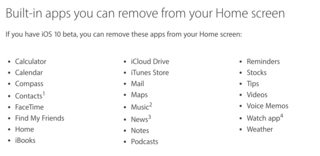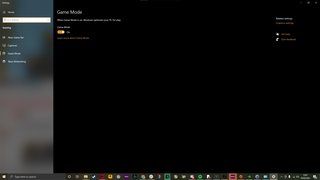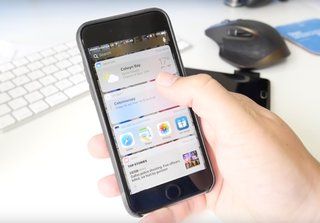Qu'est-ce que la bibliothèque de photos Apple iCloud (en version bêta) et comment fonctionne-t-elle ?
Pourquoi vous pouvez faire confiance- Le service de bibliothèque de photos iCloud d'Apple est sorti de la version bêta, vous permettant de parcourir une collection de photos à partir d'iCloud.com et de tout appareil exécutant OS X Yosemite ou iOS 8.
Le service est destiné à faciliter le partage de photos et de vidéos, entre autres. Apple a d'abord rendu la version bêta d'iCloud Photo Library accessible à tous il y a des mois via une mise à jour vers iOS 8, mais maintenant que la nouvelle application Photos pour Mac est également sortie, la version complète d'iCloud Photo Library est enfin prête à être utilisée.
Si vous ne savez pas comment fonctionne la bibliothèque de photos iCloud, qui comprend la façon dont les photos et les vidéos sont stockées, synchronisées et gérées sur tous vos appareils, a expliqué tout ce que vous devez savoir ci-dessous.
Pomme

LIRE: Apple iCloud Drive a expliqué : Qu'est-ce que c'est et comment ça marche ?
Qu'est-ce que la bibliothèque de photos iCloud ?
La bibliothèque de photos iCloud est un service basé sur iCloud qui enregistre automatiquement toutes vos photos et vidéos sur iCloud. Il vous permet également d'accéder et de télécharger toutes vos photos et vidéos à partir de n'importe quel appareil iOS ou iCloud Drive sur le Web, et ces photos et vidéos seront dans leur format et leur résolution d'origine.
' La bibliothèque de photos iCloud vous aide à tirer le meilleur parti de l'espace disponible sur votre appareil iOS en stockant automatiquement les photos et vidéos haute résolution d'origine dans iCloud et en laissant la version légère parfaitement dimensionnée pour chaque appareil ', a expliqué Apple sur son site Internet.
Mais ce n'est pas tout : la bibliothèque de photos iCloud synchronise toutes les modifications/modifications sur tous vos appareils, vous pouvez donc modifier une photo sur votre iPhone, puis basculer sur un iPad et voir les modifications appliquées à cette photo depuis l'iPad. Idem pour la vidéo.
L'idée est que la bibliothèque de photos iCloud libérera de l'espace de stockage sur votre appareil iOS, car vos photos et vidéos sont enregistrées dans le cloud plutôt que localement sur un appareil, et le service rationalisera davantage la façon dont vous accédez et gérez vos photos et vidéos à partir de plusieurs appareils.
Le service, par exemple, organise les photos et les vidéos en Moments, Collections et Années sur tous vos appareils. Vous pouvez également marquer des favoris, créer des albums ou faire glisser du contenu dans un ordre personnalisé, quel que soit l'appareil que vous utilisez.
Pomme
Quand la bibliothèque de photos iCloud quittera-t-elle officiellement la version bêta ?
Le 8 avril 2015, Apple a déployé iOS 8.3 et OS X 10.10.3 sur les appareils iOS et les Mac, respectivement, et leur sortie a officiellement signalé que la bibliothèque de photos iCloud n'était plus en version bêta.
Seules certaines personnes pouvaient initialement activer la bibliothèque de photos iCloud sur leurs appareils iOS lorsque Apple a publié iOS 8 en septembre. La société a autorisé un groupe de personnes choisi au hasard à activer et à utiliser la bibliothèque de photos iCloud, car le service n'a pas été complètement lancé lors de la sortie d'iOS 8 à l'automne dernier ; il a fait ses débuts en tant que bêta de la bibliothèque de photos iCloud.
La société a souligné que la bibliothèque de photos iCloud était un service bêta à tester pour les développeurs et le resterait bien après son lancement initial. Mais Apple n'a même pas rendu la bêta de la bibliothèque de photos iCloud accessible à tous avant iOS 8.1. Cette mise à jour a été publiée en octobre dernier, avec la prise en charge du service sous OS X Yosemite.
Une telle prise en charge signifiait - tant que la bibliothèque de photos iCloud était activée sur votre appareil iOS - vous pouviez faire glisser et déposer des photos et des vidéos dans le dossier iCloud Drive sur votre Mac. À l'époque, Apple avait également annoncé qu'une nouvelle application Photos pour Mac sortirait début 2015 et fonctionnerait avec la bibliothèque de photos iCloud. La société a tenu sa promesse et a publié cette application le 8 avril.
L'application Photos pour Mac apporte de nouvelles commandes pour l'affichage, la synchronisation et la gestion des photos et des vidéos dans votre photothèque iCloud tout en utilisant un Mac. Vous pouvez en savoir plus sur la nouvelle application ici .
Pomme
LIRE: Critique de Mac OS X Yosemite
Combien coûtera la photothèque iCloud ?
La bibliothèque de photos iCloud d'Apple enregistre automatiquement vos photos dans iCloud (une fois le service activé, bien sûr). Malheureusement, vous devez disposer d'un espace de stockage disponible dans iCloud, et Apple ne distribue que 5 Go gratuitement.
Si vous avez plus de 5 Go de photos sur votre appareil iOS, mais que vous souhaitez toujours utiliser la bibliothèque de photos iCloud, vous devrez acheter un plan de stockage iCloud. Vous pouvez vous abonner à un forfait via votre iPhone ou iPad en lançant l'application Paramètres, puis en appuyant sur iCloud et en sélectionnant Stockage. À partir de là, accédez à Modifier le plan de stockage.
Choisissez le plan de stockage que vous préférez ; assurez-vous simplement d'appuyer sur Acheter dans le coin supérieur droit, puis connectez-vous avec votre compte iCloud pour terminer l'achat. Vous pouvez mettre à niveau ou rétrograder votre plan à tout moment.
Les plans d'abonnement vont de la gratuité jusqu'à 19,99 $ par mois pour 1 To de stockage :
- 5 Go de stockage - Gratuit
- 20 Go de stockage - 0,99 $ par mois
- 200 Go de stockage - 3,99 $ par mois
- 500 Go de stockage - 9,99 $ par mois
- 1 To de stockage - 19,99 $ par mois
Votre plan de stockage iCloud fonctionne également pour iCloud Drive, vous n'aurez donc pas besoin d'acheter un plan supplémentaire pour ce service.

Comment activer la bibliothèque de photos iCloud ?
Vous pouvez activer la bibliothèque de photos iCloud en appuyant sur Paramètres, puis en accédant à Photos et appareil photo et en activant l'option pour la bibliothèque de photos iCloud. Après avoir activé la bibliothèque de photos iCloud, vos photos et vidéos seront automatiquement stockées dans iCloud mais ne seront pas dupliquées dans votre sauvegarde iCloud.
Vos photos et vidéos ne commenceront pas non plus à être téléchargées tant que vous ne vous serez pas connecté à Internet via le Wi-Fi. Vous pouvez voir l'état du téléchargement et même suspendre le téléchargement pendant une journée dans la section Photos des paramètres.
N'oubliez pas que la bibliothèque de photos iCloud est nouvelle et, vraisemblablement, toujours en cours de développement et de test par Apple. Vous voudrez peut-être avoir une sauvegarde supplémentaire de vos données avant de faire aveuglément confiance à un nouveau service basé sur iCloud.
Comment la bibliothèque de photos iCloud économise-t-elle de l'espace ?
Si vous souhaitez que la bibliothèque de photos iCloud commence à économiser de l'espace sur votre appareil, vous devez activer Optimiser le stockage [de l'appareil] dans les paramètres. Il gérera automatiquement la taille de votre bibliothèque sur votre appareil iOS en stockant les photos et vidéos originales en haute résolution dans iCloud et en conservant des versions optimisées sur chacun de vos appareils.
surface pro vs surface book vs surface laptop
Tant que vous disposez de suffisamment de stockage, les photos et vidéos récentes auxquelles vous accédez le plus souvent resteront sur votre appareil en pleine résolution. Pour activer Optimiser le stockage [de l'appareil] sur votre appareil, accédez à Paramètres, puis iCloud et Photos ou Paramètres. À partir de là, accédez à Photos et appareil photo et sélectionnez Optimiser le stockage [de l'appareil].
Pomme
Comment l'application Photos fonctionne-t-elle avec la photothèque iCloud ?
Ceux d'entre vous qui ont commencé à utiliser la bibliothèque de photos iCloud en octobre ont probablement remarqué que votre pellicule et votre flux de photos avaient disparu de l'application Photos sur votre appareil iOS. Apple a supprimé ces fonctionnalités lors de la sortie d'iOS 8 à l'automne dernier, bien qu'en raison de la demande du public, il ait ramené certaines fonctionnalités de la pellicule via la mise à jour iOS 8.1.
Consultez les informations ci-dessous pour vous assurer de connaître les différences entre la pellicule et le flux de photos.
Avant iOS 8 : Pellicule photo et Strem photo
Il y a bien longtemps, avant iOS 8, la pellicule (dans l'application Photos) était installée sur votre appareil iOS et contenait toutes les photos et vidéos stockées localement sur votre appareil (c'est-à-dire les photos et vidéos que vous avez capturées avec votre appareil, ainsi que les photos et les vidéos que vous avez enregistrées sur votre appareil à partir de messages texte, d'e-mails, d'iCloud Drive sur les sites Web, etc.).
Chaque fois que vous preniez une photo ou une vidéo sur votre iPhone, elle était enregistrée dans votre pellicule et n'était visible que sur votre iPhone (sauf si vous avez activé le flux de photos). Votre flux de photos était dans le cloud, devait être activé manuellement et synchronisé avec tous vos appareils iOS. Photo Stream a été le fondement initial de la bibliothèque de photos iCloud.
Il a conservé une collection continue de vos photos (pas de vidéos) dans l'application Photos, vous a permis de partager sur plusieurs appareils et n'a pas compté dans le stockage en nuage. Votre flux de photos ne stockera que jusqu'à 1 000 images pendant 30 jours maximum. Ainsi, lorsqu'il est activé, vous pouvez prendre une photo avec un iPhone, puis la voir dans votre album Photo Stream sur un iPad.
Si vous vouliez utiliser un autre appareil - comme un iPad - pour enregistrer définitivement cette même photo, vous deviez sélectionner l'image dans Flux de photos, puis rechercher les options Enregistrer ou Ajouter à, et en choisir une. De plus, si vous avez supprimé une photo de Photo Stream, elle a automatiquement effacé la photo de tous les appareils connectés à votre compte iCloud.
Cependant, la suppression d'une photo de Photo Stream n'a pas affecté la copie originale stockée dans Camera Roll, et la suppression d'une photo de Camera Roll n'a supprimé aucune copie que vous auriez pu avoir dans Photo Stream.
Aujourd'hui : application Photos dans iOS 8
Comme nous l'avons mentionné précédemment, ceux d'entre vous qui ont commencé à utiliser la bibliothèque de photos iCloud lors de son lancement ont probablement remarqué que votre pellicule et votre flux de photos manquaient dans l'application Photos sur votre appareil iOS. Vous avez plutôt vu de nouveaux onglets au bas de l'application appelés Photos, Partagés et Albums.
L'onglet Photos est pour toutes vos photos et vidéos jamais capturées ou enregistrées sur votre appareil, et elles sont organisées en années, collections et moments, L'onglet Partagé vous permet de partager des albums ou des photos/vidéos individuelles avec n'importe lequel de vos contacts ou même des membres de la famille désignés sous Partage familial dans les paramètres.
Et enfin, l'onglet Albums contient des dossiers pour les albums créés par vous-même, les albums par défaut et quelque chose appelé Récemment ajouté. Récemment ajouté est une combinaison de pellicule et de flux de photos dans la mesure où il enregistre toutes vos photos et vidéos locales pendant une durée limitée et les synchronise sur tous les appareils.
Les photos et les vidéos finiront par disparaître des éléments récemment ajoutés, mais une copie sera toujours déplacée vers le nouvel onglet Toutes les photos de l'application Photos. L'onglet Toutes les photos remplace la pellicule et mon flux de photos et vous offre la même vue de défilement compacte, avec toutes vos photos organisées par date d'ajout.
Lorsque Apple a remplacé la pellicule et mon flux de photos par toutes les photos, il a introduit un dossier récemment supprimé. Toutes les photos et vidéos supprimées de Récemment ajoutés vont dans Récemment supprimés. Une telle configuration vous empêche de supprimer accidentellement des photos locales. C'est comme avoir une corbeille - vous n'avez que 30 jours avant qu'elle ne soit définitivement purgée.
N'oubliez pas que l'application Photos sépare les photos et les vidéos en fonction de la manière dont elles ont été ajoutées à votre appareil et de leur type. Il les organise également par date sous l'onglet Toutes les photos. Quant à vos albums par défaut - pour des éléments tels que des panoramas, des vidéos, des photos supprimées - ils apparaissent automatiquement sous l'onglet Albums et ne peuvent pas être supprimés.
En d'autres termes, pour afficher toutes vos photos et vidéos, vous devez visiter l'onglet Photos ou l'onglet Albums dans Photos.
LIRE: Qu'est-ce que la fonctionnalité de partage familial d'Apple pour iOS 8 ?
Pomme
Autres fonctionnalités de la bibliothèque de photos iCloud
Partage de photos iCloud
La bibliothèque de photos iCloud et iOS 8 incluent une fonctionnalité appelée Partage de photos iCloud. Il vous permet de créer un album partagé et d'inviter des amis sélectionnés à voir cet album, à faire des commentaires et même à ajouter leurs propres photos. Vous pouvez inviter jusqu'à 100 personnes en sélectionnant un contact. Pour ajouter une photo ou une vidéo à l'album, appuyez sur Partage de photos iCloud via les options de partage.
Vue d'activité
Une autre fonctionnalité de la bibliothèque de photos iCloud et d'iOS 8 est la vue d'activité. Il vous permet d'afficher les mises à jour - telles que les dernières photos, vidéos et commentaires - de vos albums partagés, en temps réel. D'autres outils incluent la possibilité de gérer les abonnés, les contributeurs, les paramètres de notification et les invitations. Sur le Mac, vous pouvez utiliser l'application Photos pour accéder à la vue d'activité.
Vouloir en savoir davantage?
Découvrez Apple Page FAQ de la bibliothèque de photos iCloud pour plus de détails sur la bibliothèque de photos iCloud. Vous pouvez également visiter La page d'assistance d'Apple à propos de la pellicule pour plus d'informations.
LIRE: Avis Apple iOS 8